Flex Gateway新着情報
Governance新着情報
Monitoring API ManagerRPA Manager は Anypoint Platform アカウントに接続でき、接続することにより、プロセス自動化を Exchange にパブリッシュできるようになります。RPA Manager を Anypoint Platform アカウントに接続するには、[Access Management (アクセス管理)] でスコープの RPA Integrator が設定された接続アプリケーションが必要です。
自動化アセットを Exchange にパブリッシュする手順は、次のとおりです。
RPA Manager を Anypoint Platform アカウントに接続します。
手順は、「Anypoint Platform ログイン情報の設定」を参照してください。
プロセス自動化を Anypoint Exchange にパブリッシュします。
手順は、「Anypoint Exchange へのプロセス自動化のパブリッシュ」を参照してください。
Anypoint Platform アカウントで接続アプリケーションを作成する手順は、次のとおりです。
Anypoint Platform にログインします。
[Access Management (アクセス管理)] を開きます。
ナビゲーションパネルで、[Connected Apps (接続アプリケーション)] をクリックします。
[Create App (アプリケーションを作成)] をクリックします。
接続アプリケーションの名前を指定します。
[Type (種別)] で [App acts on its own behalf (client credentials) (アプリケーションが自身のために行動する (クライアントログイン情報))] を選択します。
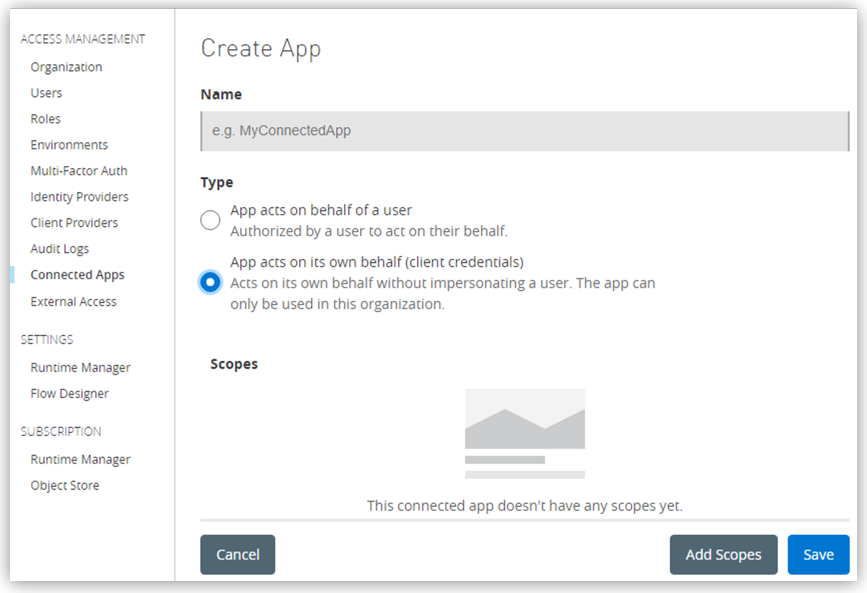
[Add Scopes (スコープを追加)] をクリックします。
検索条件ボックスに「RPA」と入力し、結果の中から [RPA Integrator] を選択します。
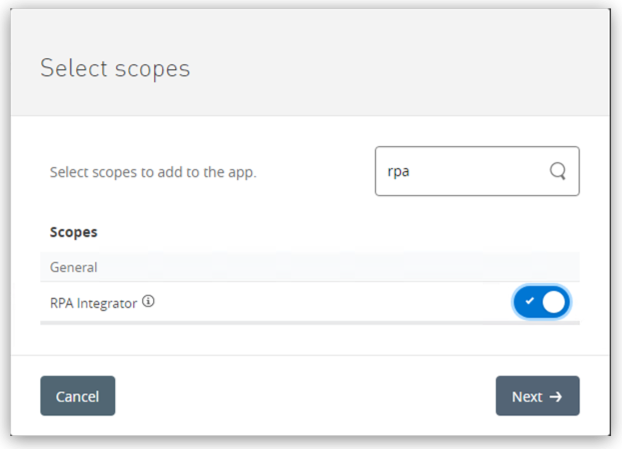
[Next (次へ)] をクリックします。
ビジネスグループを選択し、[Review (確認)] をクリックします。
[Add Scopes (スコープを追加)] をクリックして確定します。
[Save (保存)] をクリックします。